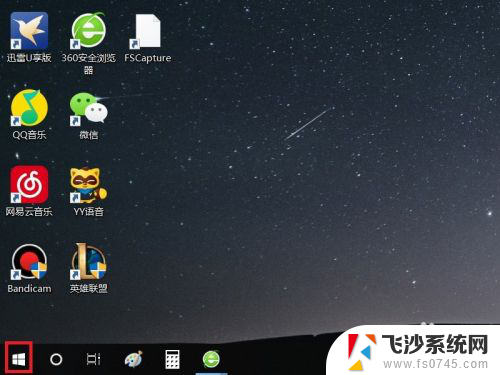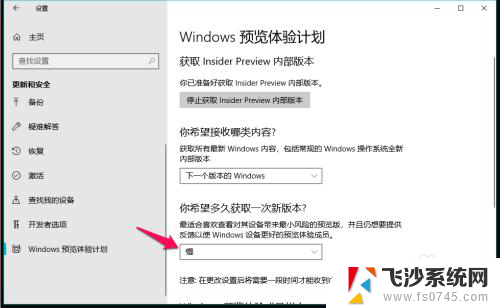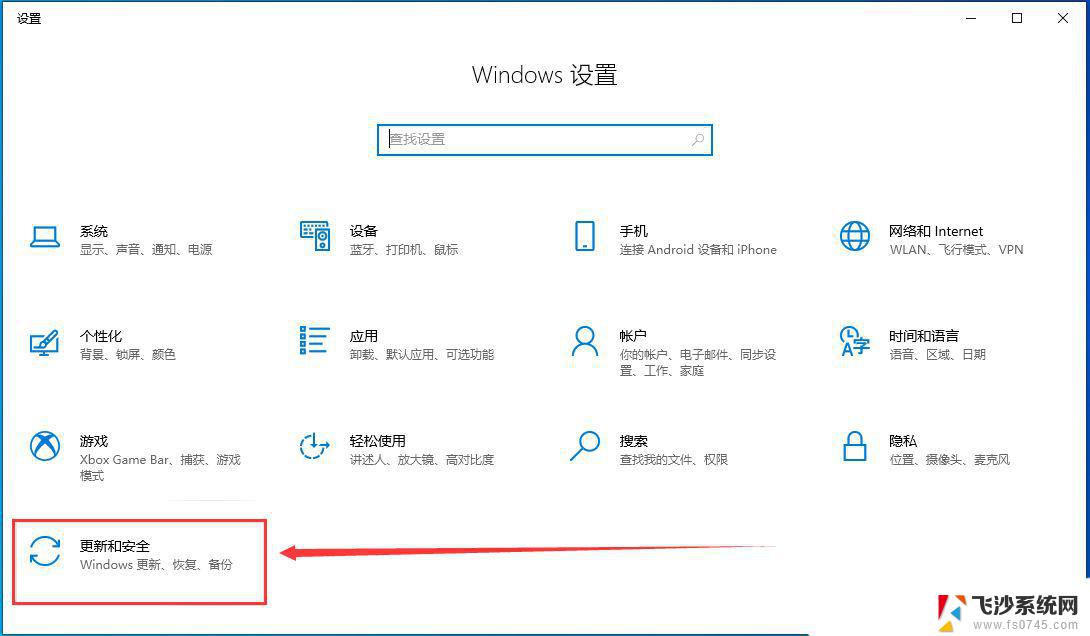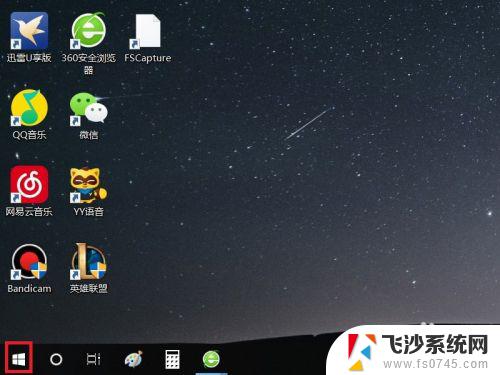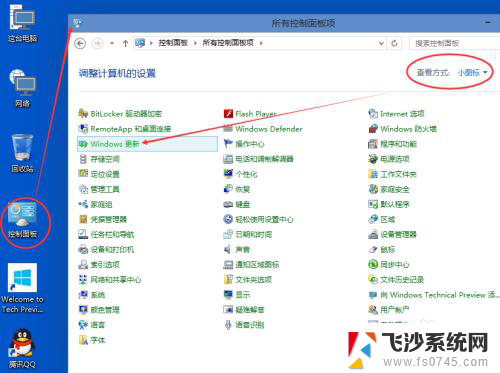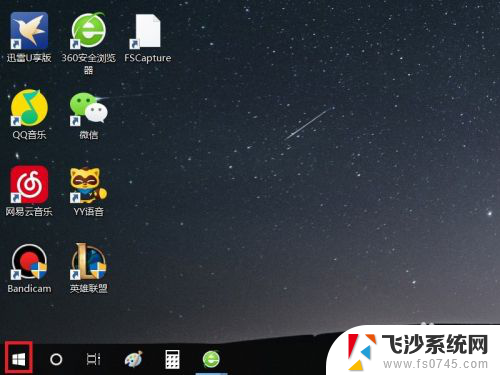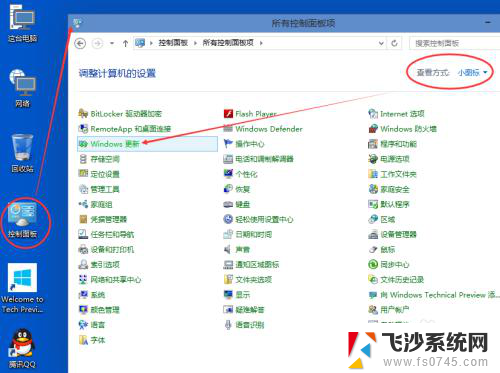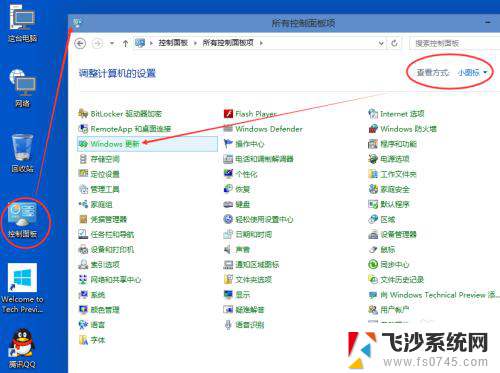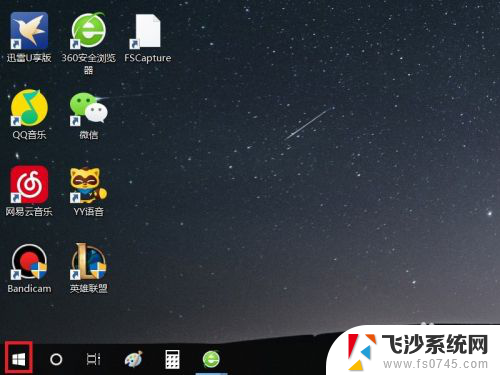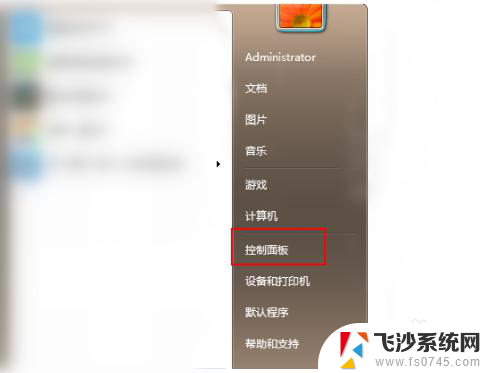电脑版本更新怎么更新 Win10系统更新升级教程
更新时间:2024-01-15 10:07:29作者:xtang
在现代社会电脑已经成为我们生活中不可或缺的一部分,而随着科技的不断进步,操作系统也在不断更新升级。其中Win10系统作为一款颇受欢迎的操作系统,在用户使用过程中也需要进行版本的更新。对于Win10系统用户来说,如何更新系统版本成为了一个重要的问题。在本文中我们将为大家介绍Win10系统版本更新的方法和教程,帮助大家更好地了解和掌握系统更新的技巧。
具体方法:
1.双击Win10系统桌面上的控制面板,在查看方式为小图标下。找到Win10更新升级的入口。点击Windows 更新进入。如下图所示。
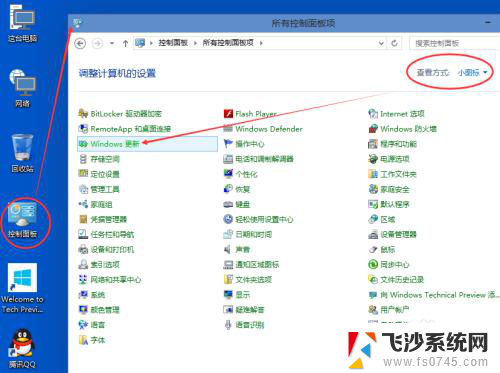
2.在Windows更新窗口上点击检查更新,如下图所示。
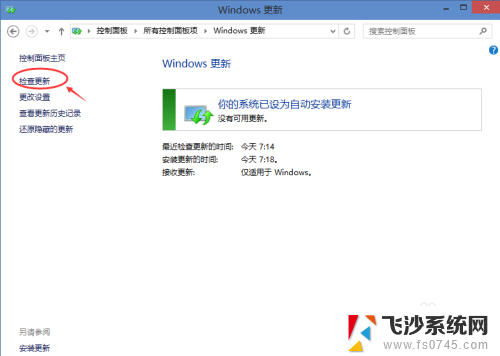
3.点击后Win10系统开始检查有没有新的安装补丁包。有Win10安装更新升级包的话会立即更新的。如下图所示。
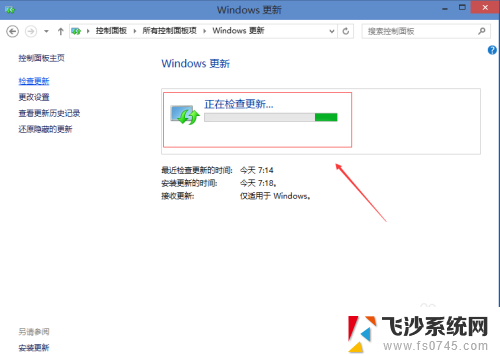
以上就是电脑版本更新的全部内容,如果你遇到了这种情况,你可以按照以上的方法来解决,希望这些方法能够帮助到你。